В современном мире данные играют ключевую роль. И что может быть удобнее, чем работа с этими данными через Google Sheets? Это мощный инструмент для управления информацией, и с помощью Google Sheets API вы можете автоматизировать множество задач, интегрируя таблицы с вашими PHP-приложениями. В этой статье мы разберем, как начать работу с Google Sheets API на PHP, и дадим множество примеров и советов, которые помогут вам легко освоить эту тему.
Что такое Google Sheets API?
Google Sheets API позволяет разработчикам программно взаимодействовать с Google Sheets. С его помощью можно создавать, читать и изменять таблицы, а также выполнять другие операции, которые обычно делаются вручную через интерфейс Google Sheets. Это невероятно полезно для автоматизации задач, интеграции данных и создания мощных приложений, работающих с таблицами.
Почему стоит использовать Google Sheets API?
Почему бы вам захотелось использовать Google Sheets API? Вот несколько причин:
- Автоматизация задач: С помощью API вы можете автоматизировать задачи, такие как обновление данных в таблицах или извлечение данных для отчетов.
- Интеграция данных: API позволяет интегрировать данные из Google Sheets с другими сервисами и приложениями.
- Удобство: Программное управление таблицами значительно упрощает работу, особенно когда нужно обрабатывать большие объемы данных.
- Экономия времени: Автоматизация рутинных задач позволяет сократить время, затрачиваемое на их выполнение вручную.
Начало работы с Google Sheets API и PHP
Шаг 1: Создание проекта в Google Cloud Console
Первым делом вам нужно создать проект в Google Cloud Console и включить Google Sheets API. Вот пошаговое руководство:
- Перейдите в Google Cloud Console.
- Создайте новый проект или выберите существующий.
- Перейдите в «API и Сервисы» и выберите «Библиотека».
- Найдите «Google Sheets API» и включите его.
Шаг 2: Настройка учетных данных
После включения API, вам нужно создать учетные данные для доступа к нему:
- Перейдите в раздел «Учетные данные».
- Нажмите «Создать учетные данные» и выберите «OAuth 2.0 Client ID».
- Следуйте инструкциям для настройки экрана согласия OAuth, если это требуется.
- Выберите тип приложения «Веб-приложение» и укажите необходимые параметры.
- Скачайте файл JSON с учетными данными клиента.
Шаг 3: Установка Google Client Library для PHP
Для работы с Google Sheets API в PHP, вам понадобится библиотека Google API Client. Установить её можно с помощью Composer:
composer require google/apiclient:^2.0Шаг 4: Аутентификация и авторизация
Теперь, когда у вас есть все необходимые учетные данные, давайте настроим аутентификацию и авторизацию в вашем PHP-приложении.
require_once 'vendor/autoload.php';
$client = new Google_Client();
$client->setApplicationName('Google Sheets API PHP');
$client->setScopes(Google_Service_Sheets::SPREADSHEETS);
$client->setAuthConfig('path/to/credentials.json');
$client->setAccessType('offline');
// Получение и сохранение токена
$tokenPath = 'token.json';
if (file_exists($tokenPath)) {
$accessToken = json_decode(file_get_contents($tokenPath), true);
$client->setAccessToken($accessToken);
}
// Проверка на истечение токена и получение нового
if ($client->isAccessTokenExpired()) {
$client->fetchAccessTokenWithRefreshToken($client->getRefreshToken());
file_put_contents($tokenPath, json_encode($client->getAccessToken()));
}
$service = new Google_Service_Sheets($client);Шаг 5: Чтение данных из Google Sheets
Теперь, когда все настроено, давайте попробуем прочитать данные из таблицы. Для этого нам понадобится ID таблицы и диапазон, который мы хотим прочитать.
$spreadsheetId = 'your-spreadsheet-id';
$range = 'Sheet1!A1:D10';
$response = $service->spreadsheets_values->get($spreadsheetId, $range);
$values = $response->getValues();
if (empty($values)) {
print "No data found.\n";
} else {
foreach ($values as $row) {
printf("%s, %s\n", $row[0], $row[1]);
}
}Шаг 6: Запись данных в Google Sheets
Помимо чтения данных, мы можем также записывать данные в таблицу. Рассмотрим пример добавления новых строк.
$values = [
["New Value 1", "New Value 2"],
["New Value 3", "New Value 4"]
];
$body = new Google_Service_Sheets_ValueRange([
'values' => $values
]);
$params = [
'valueInputOption' => 'RAW'
];
$insert = [
'insertDataOption' => 'INSERT_ROWS'
];
$result = $service->spreadsheets_values->append($spreadsheetId, $range, $body, $params, $insert);
printf("%d cells appended.", $result->getUpdates()->getUpdatedCells());Часто задаваемые вопросы
Как узнать ID таблицы?
ID таблицы можно найти в URL-адресе вашей таблицы Google Sheets. Например, в URL https://docs.google.com/spreadsheets/d/your-spreadsheet-id/edit, your-spreadsheet-id — это ID вашей таблицы.
Как работать с различными диапазонами данных?
Вы можете указать любой диапазон данных, который вам нужен, используя формат SheetName!A1:D10. Если вы хотите выбрать весь столбец или строку, вы можете использовать SheetName!A:A или SheetName!1:1 соответственно.
Как обновлять существующие данные?
Для обновления данных используйте метод update вместо append. Например:
$values = [
["Updated Value 1", "Updated Value 2"]
];
$body = new Google_Service_Sheets_ValueRange([
'values' => $values
]);
$params = [
'valueInputOption' => 'RAW'
];
$result = $service->spreadsheets_values->update($spreadsheetId, $range, $body, $params);
printf("%d cells updated.", $result->getUpdatedCells());Как обрабатывать ошибки?
Для обработки ошибок используйте конструкции try-catch. Например:
try {
$response = $service->spreadsheets_values->get($spreadsheetId, $range);
} catch (Exception $e) {
echo 'Caught exception: ', $e->getMessage(), "\n";
}Полезные советы и рекомендации
- Работайте с небольшими порциями данных: Если у вас большие объемы данных, обрабатывайте их частями, чтобы избежать перегрузки API.
- Кэшируйте результаты: Если вам нужно часто запрашивать одни и те же данные, используйте кэширование для повышения производительности.
- Следите за лимитами API: Google Sheets API имеет ограничения на количество запросов. Следите за ними и оптимизируйте свой код для уменьшения количества запросов.
Google Sheets API — мощный инструмент для автоматизации и интеграции данных. Используя его вместе с PHP, вы можете значительно упростить работу с таблицами и создать более эффективные приложения. Надеюсь, что это руководство помогло вам понять основы работы с Google Sheets API и вдохновило на создание собственных проектов. Удачи!

Автор статьи:
Обновлено:
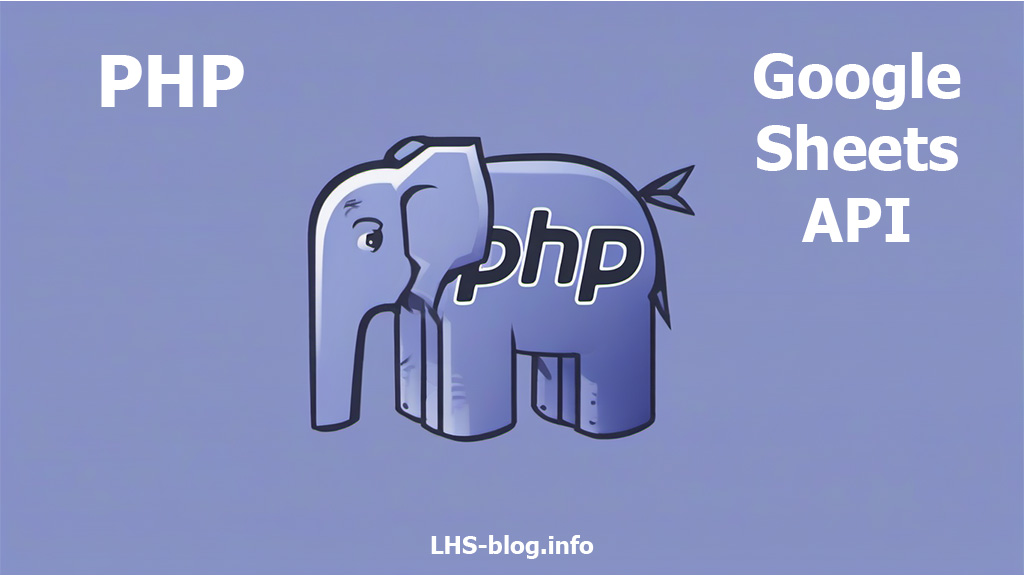
Добавить комментарий